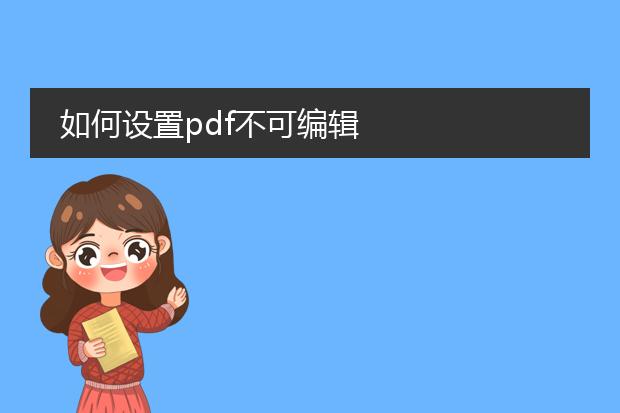2025-02-02 07:23:15

《
pdf设置指南》
pdf文件的设置能满足多种需求。首先是页面布局设置,在adobe acrobat等软件中,可选择单页、连续、对开等视图模式。单页适合逐页查看,连续视图方便快速浏览多页内容。
对于安全性设置,可添加密码保护。通过“保护”功能设定打开密码和权限密码,权限密码能限制编辑、打印、复制等操作,保障文件内容安全。
还有文档属性设置,如添加标题、作者、主题等元数据,方便文件管理与检索。在文件菜单的属性选项中,填写相关信息即可。
显示设置方面,能调整页面缩放比例,适应不同屏幕大小。通过软件的视图菜单选择合适的缩放值,如适合页面、适合宽度等,让阅读体验更舒适便捷。
如何设置pdf默认wps打开

《如何设置pdf默认用wps打开》
在电脑上设置pdf默认用wps打开非常方便。以windows系统为例,首先找到一个pdf文件,右键单击它。在弹出的菜单中,选择“属性”。在属性窗口中,找到“打开方式”这一选项。点击“更改”按钮,此时系统会列出已安装的应用程序。在列表中找到wps office,选中它并点击“确定”。如果列表中没有wps office,可以点击“浏览”按钮,在安装目录下找到wps的主程序(一般为wps.exe或wpspdf.exe等相关执行文件),选中后确定。这样设置之后,之后再双击pdf文件时,就会默认使用wps打开了。这一设置能让习惯使用wps阅读和编辑pdf的用户操作更加便捷。
如何设置pdf不可编辑
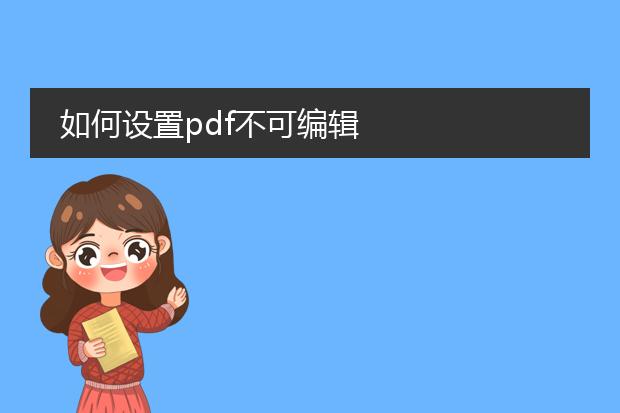
《设置pdf不可编辑的方法》
要使pdf不可编辑,可以借助一些工具。如果使用adobe acrobat软件,打开pdf文档后,在菜单中选择“保护”,然后点击“加密”。在这里可以设置密码,限制对文档的编辑、打印等操作。在密码设置中,确保选择“限制编辑”的相关选项。
还有一些在线工具也能实现,如smallpdf等。将pdf文件上传到平台后,找到“保护pdf”之类的功能,按照提示设置密码来阻止他人编辑内容。设置pdf不可编辑有助于保护文档内容的完整性,防止未经授权的修改,无论是重要的合同文件还是机密的报告等,这一操作都能起到很好的保护作用。

《
如何设置pdf默认打开方式》
在不同的操作系统中,设置pdf默认打开方式的步骤有所不同。
**一、windows系统**
1. 找到一个pdf文件,右键单击它。
2. 选择“属性”。
3. 在“常规”选项卡中,找到“打开方式”后面的“更改”按钮。
4. 从列表中选择你想要设为默认的pdf阅读器,如adobe acrobat reader等。
5. 点击“确定”保存设置。
**二、mac系统**
1. 选中一个pdf文件,按住“control”键并单击它。
2. 选择“获取信息”。
3. 在“打开方式”部分,从下拉菜单中选择希望的pdf阅读应用。
4. 点击“全部更改”按钮,这样所有的pdf文件都会以该应用为默认打开方式。
通过以上简单操作,就能轻松设置pdf默认打开方式,方便快捷地阅读pdf文档。